Pläne, die diese Funktion unterstützen: Professional Business Enterprise
Der Site-Zugriff bezieht sich auf die Sichtbarkeitseinstellung in Ihrem Document360-Projekt, die bestimmt, wer den Inhalt Ihrer Wissensdatenbank-Site anzeigen kann.
Zugreifen auf die Seite "Site-Zugriff"
So verwalten Sie die Einstellungen für den Website-Zugriff:
Navigieren Sie in der linken Navigationsleiste des Wissensdatenbank-Portals zu ().
Navigieren Sie im linken Navigationsbereich zu Users & security > Site access.
.png)
A. Sichtbarkeit der Wissensdatenbank-Site für das Projekt
Es gibt drei Arten von Site-Zugriffsmodi in Document360:
Öffentlicher Zugang
Eine öffentliche Wissensdatenbank ist für jeden im Internet zugänglich. Nutzer können über Direktlinks oder Suchmaschinen auf die veröffentlichten Inhalte zugreifen; Es ist keine Anmeldung erforderlich.
Einige der häufigsten Anwendungsfälle sind
Kundensupport Wissensdatenbank
Produkt-Hilfe-Center
Self-Service-Portal
Dokumentation zur öffentlichen API
Benutzerhandbücher und Handbücher
Privater Zugang
Eine private Wissensdatenbank ist nur autorisierten Benutzern vorbehalten. Der Inhalt ist nur für Benutzer mit einem Leser- oder Teamkonto zugänglich, und eine Anmeldung ist erforderlich.
Einige der häufigsten Anwendungsfälle sind
Interner IT-Support Wissensdatenbank
Personalrichtlinien und -verfahren
Unternehmensweite Dokumentation
Interne API-Dokumentation
Proprietäre Software-Handbücher
Gemischter Zugang
Mit einer gemischten Wissensdatenbank können Sie eine Kombination aus öffentlichen und privaten Inhalten konfigurieren. Bestimmte Bereiche bleiben öffentlich, während andere nur für eingeloggte Leser sichtbar sind.
Einige der häufigsten Anwendungsfälle sind
Öffentliche Support-Artikel mit interner Dokumentation
Kundenorientiertes Help Center mit interner HR-Wissensdatenbank
Öffentliche APIs mit internen Entwicklerhinweisen
Complianceressourcen mit privaten Überwachungsinhalten
Öffentliche Entwicklerhandbücher mit privater technischer Dokumentation
B. Projekt, Arbeitsbereiche und Sprachen
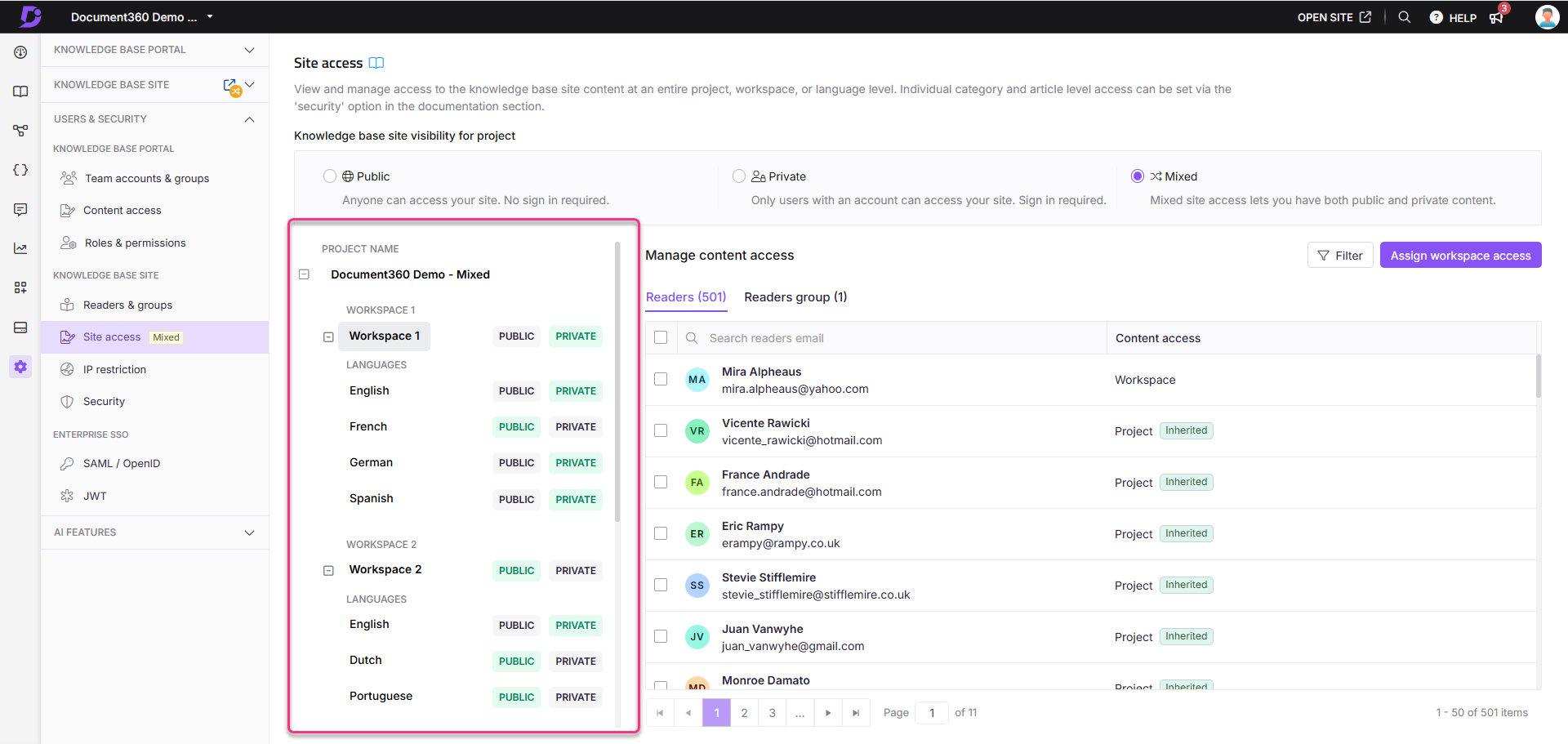
In diesem Abschnitt können Sie Ihre Projektstruktur anzeigen, einschließlich der Anzahl der Arbeitsbereiche und Sprachen.
Diese Informationen sind nur für Projekte mit privatem und gemischtem Zugriff verfügbar.
Wenn Ihr Projekt öffentlich ist, ist die gesamte Wissensdatenbank für alle verfügbar.
Bei gemischten Projekten können Sie je nach Ihren Anforderungen bestimmte Arbeitsbereiche oder Sprachen als öffentlich oder privat markieren.
Dies ermöglicht eine granulare Kontrolle darüber, wer auf welche Teile Ihrer Wissensdatenbank zugreifen kann.
C. Verwalten des Inhaltszugriffs
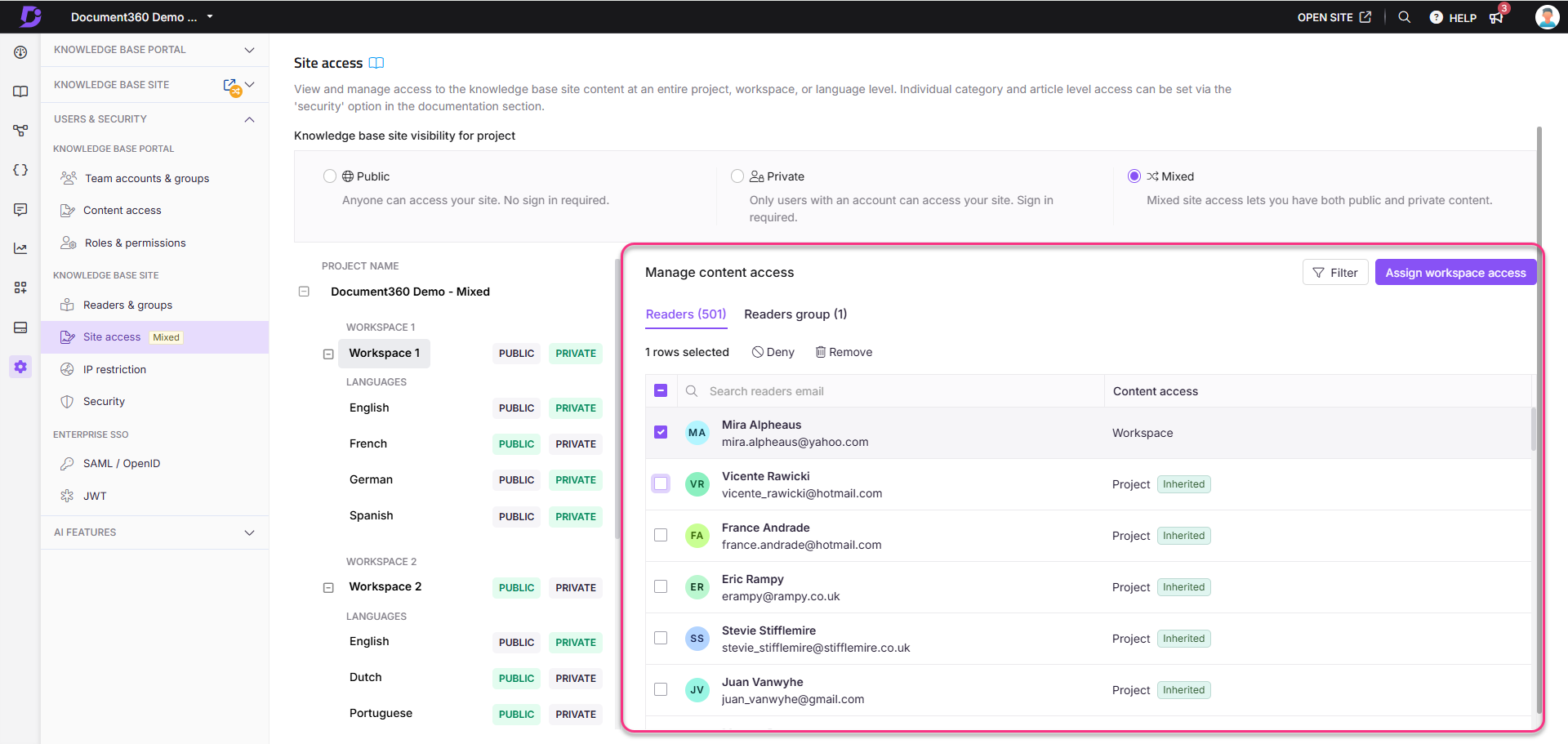
Dieser Abschnitt ist nur sichtbar, wenn Ihr Projekt auf Privater oder Gemischter Zugriff eingestellt ist.
Oben finden Sie zwei Registerkarten:
Leser: Listet alle Leserkonten auf.
Lesergruppen: Listet alle Lesergruppen auf.
Einzelne Lesegeräte verwalten
Wählen Sie auf der Registerkarte "Leser" einen Leser aus, und Sie können den Zugriff entweder löschen () oder verweigern ().
Wenn Ihre Inhaltszugriffsebene über die Projektebene hinaus konfiguriert ist (z. B. Arbeitsbereich oder Sprache), können Sie den Zugriff für bestimmte Reader entsprechend verweigern.
Ihre Wissensdatenbank kann sowohl private als auch öffentliche Artikel enthalten, abhängig von der Konfiguration des Sitezugriffs.
Lesegeräte filtern
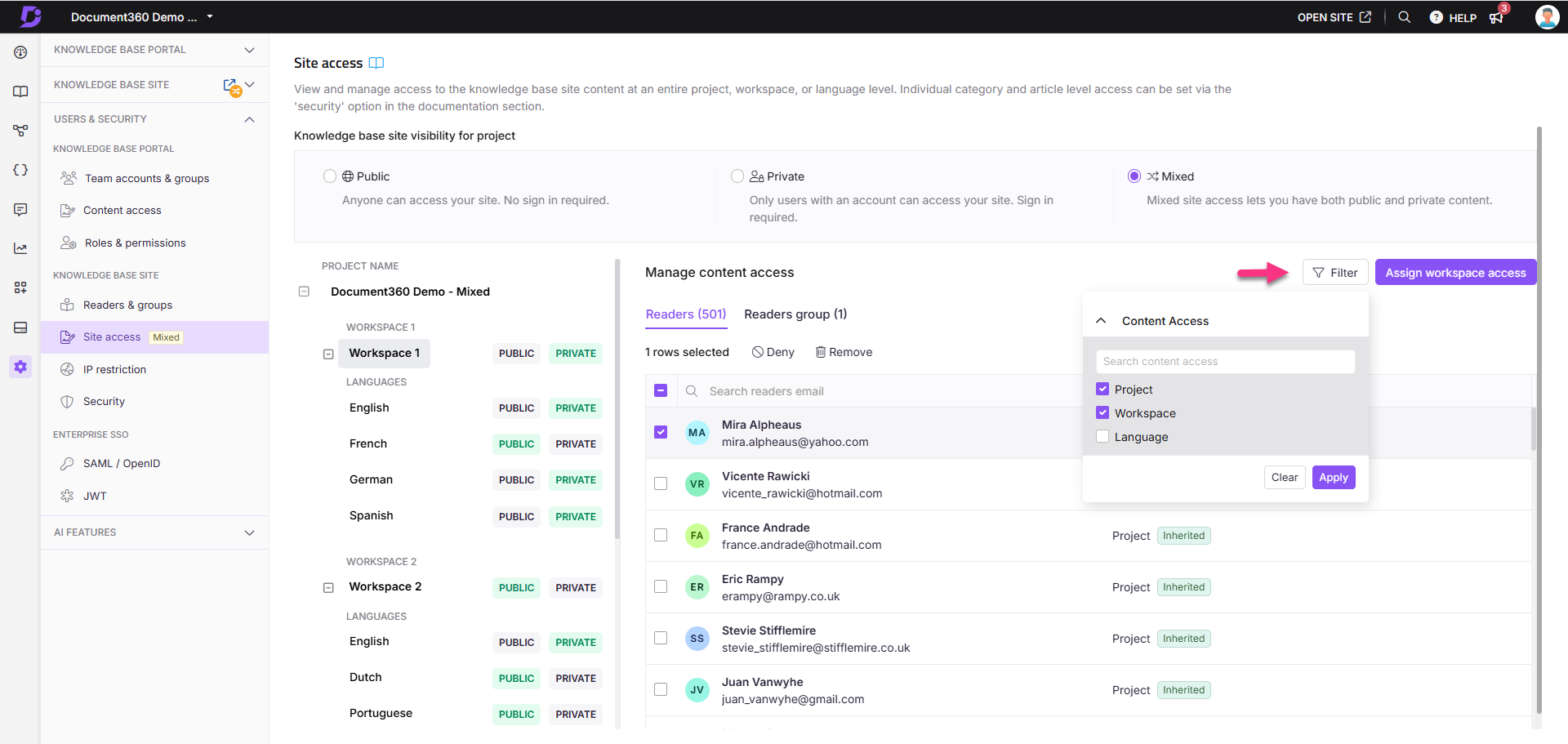
Sie können die Leser basierend auf ihrer Zugriffsebene filtern:
Projekt
Arbeitsbereich
Sprache
Wiederherstellen des Zugriffs auf das verweigerte Lesegerät
So stellen Sie den Zugriff auf verweigerte Lesegeräte wieder her:
Navigieren Sie in der linken Navigationsleiste des Wissensdatenbank-Portals zu ().
Navigieren Sie im linken Navigationsbereich zu Users & security > Site access.
Klicken Sie auf der Seite "Websitezugriff " auf "Projektzugriff zuweisen".
Sie gelangen auf das Dialogfeld Projektzugriff zuweisen: Projekt abschließen .Verwenden Sie die Suchleiste , um die gewünschten Lesegeräte zu finden.
Wählen Sie die Leser oder Lesergruppen aus.
Klicken Sie auf Übernehmen.
Nach der Zuweisung erhalten diese Benutzer Zugriff auf die gesamte Wissensdatenbank.
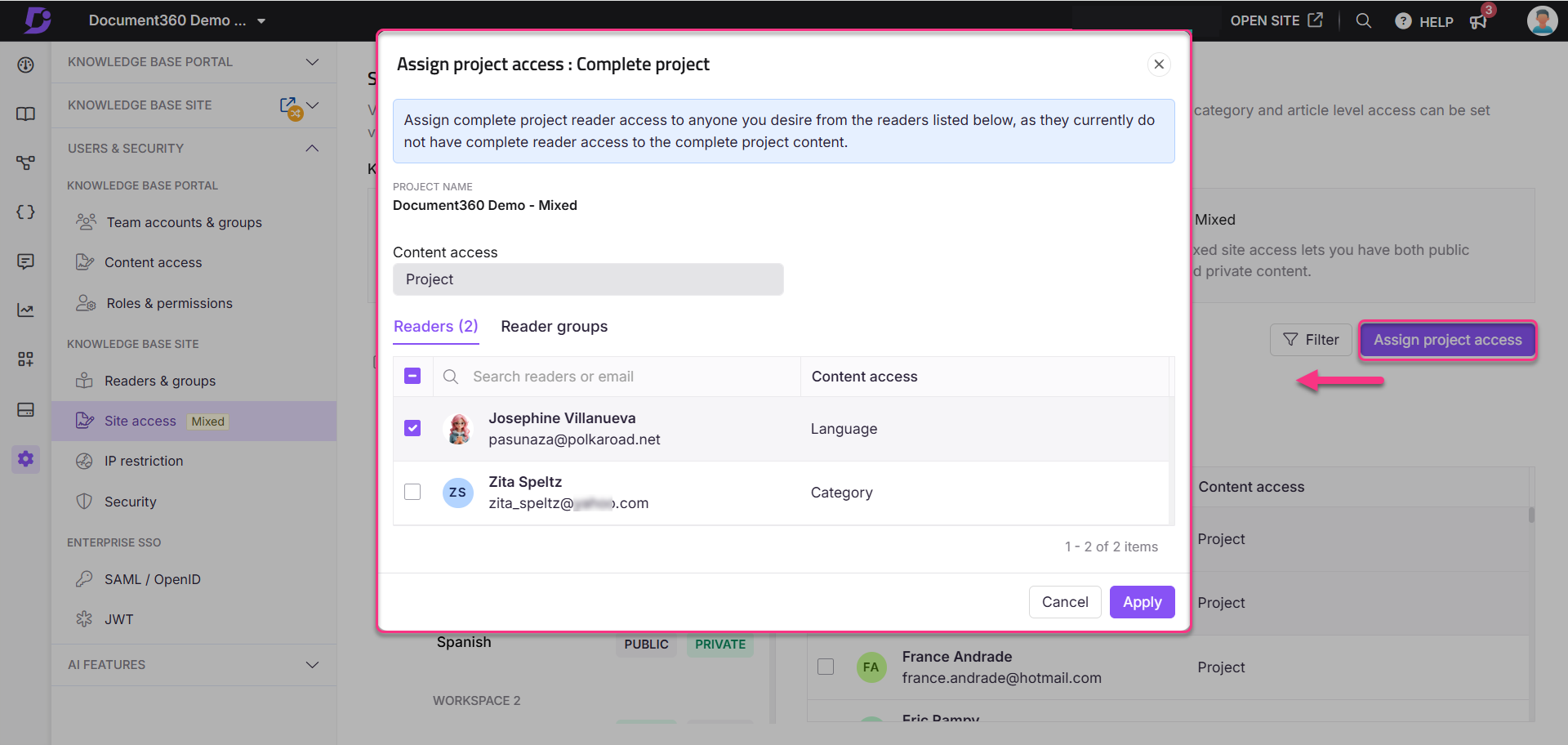
Aktualisieren der Einstellungen für den Websitezugriff
So aktualisieren Sie den Websitezugriffsmodus Ihres Projekts:
Navigieren Sie in der linken Navigationsleiste des Wissensdatenbank-Portals zu ().
Navigieren Sie im linken Navigationsbereich zu Users & security > Site access.
Ihr aktueller Site-Zugriffsmodus wird ausgewählt.
Wählen Sie zwischen "Öffentlich", "Privat" oder "Gemischt".
Klicken Sie auf den gewünschten Modus, um die Sichtbarkeit Ihres Projekts zu aktualisieren.
Geben Sie im Dialogfeld zur Bestätigung des Websitezugriffs aktualisieren die Unterdomäne Ihres Projekts ein (z. B
document360-demo. ).Klicken Sie zur Bestätigung auf Ja .
ANMERKUNG
Wenn Sie von "Gemischt" zu "Privat" oder von "Privat" zu "Gemischt" wechseln, sollten Sie die zuvor zugewiesenen Zugriffsberechtigungen überdenken.
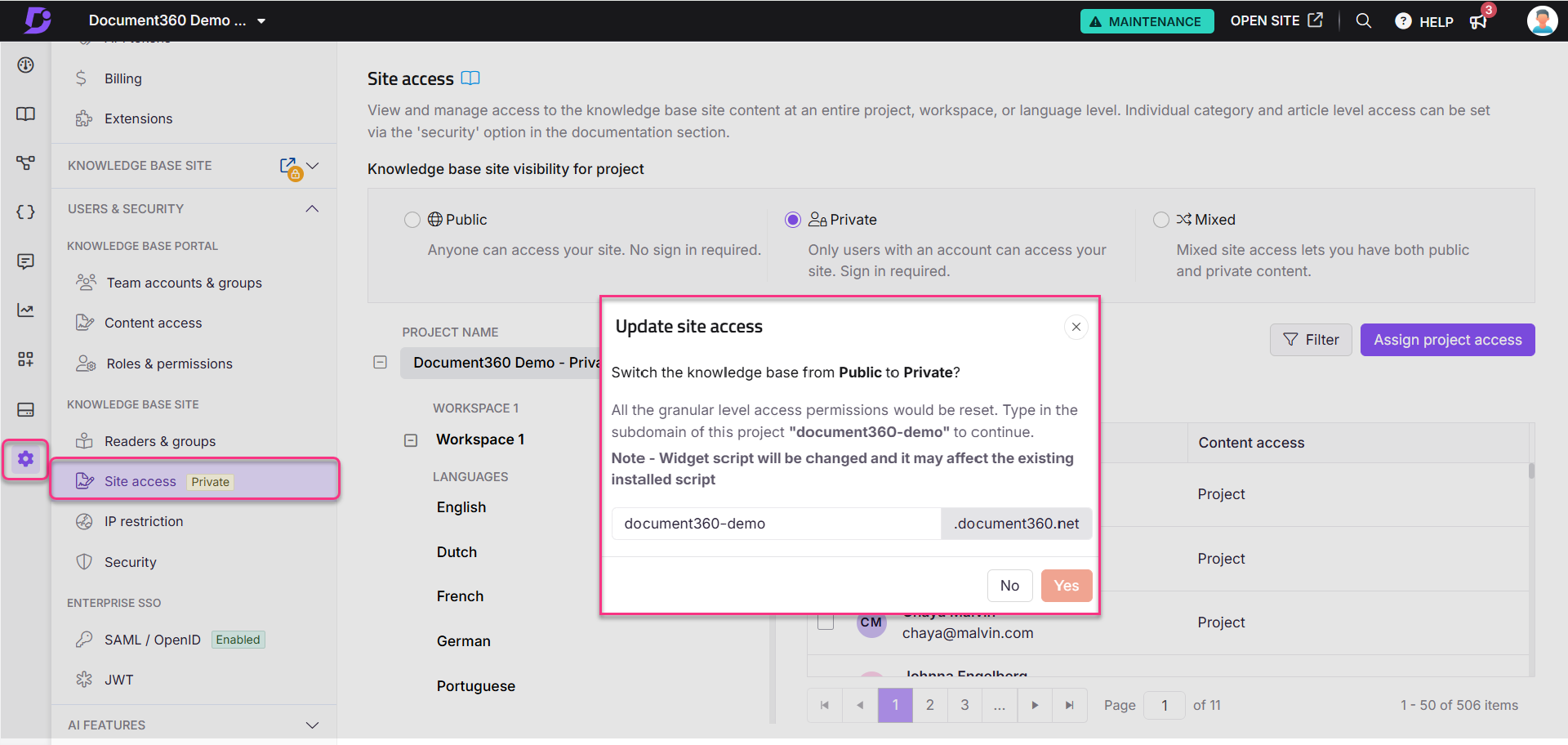
Fehlerbehebung
In diesem Abschnitt finden Sie Schritt-für-Schritt-Lösungen für häufige Anmelde- und Aktivierungsprobleme, z. B. wenn Sie keine Aktivierungs-E-Mails erhalten, HTTP 500-Fehler bei der SSO-Anmeldung auftreten oder Fehler bei nicht autorisiertem Zugriff bei der JWT-Anmeldung. Befolgen Sie die beschriebenen Schritte, um das Problem effizient zu identifizieren und zu lösen oder die notwendigen Details für weitere Unterstützung zu sammeln.
Aktivierungs-E-Mail nicht erhalten
Wenn Sie die Aktivierungs-E-Mail nicht erhalten haben, nachdem Sie zu einem Projekt hinzugefügt wurden:
Überprüfen Sie Ihre Spam- oder Junk-Ordner in Ihrem E-Mail-Posteingang.
Stellen Sie sicher, dass keine Netzwerkfilter oder -regeln die Zustellung von E-Mails an Ihren Posteingang blockieren.
Wenn die Aktivierungs-E-Mail abgelaufen ist, wenden Sie sich an den Projekteigentümer und bitten Sie ihn, die Aktivierungs-E-Mail erneut zu senden.
Wenn das Problem nach dem Ausführen dieser Schritte weiterhin besteht, wenden Sie sich an das Document360-Support-Team, um weitere Unterstützung zu erhalten: Wenden Sie sich an den Document360-Support
Weitere Informationen zum Hinzufügen von Lesern zu einem Projekt und zum Aktivieren von E-Mails, um sie zu benachrichtigen, finden Sie im Artikel auf Managing readers.
Problem bei der SSO-Anmeldung: HTTP 500-Fehler
Fehler: Diese Seite funktioniert nicht - identity.document360.io kann diese Anfrage derzeit nicht verarbeiten - HTTP 500 ERROR
Schritte zur Behebung:
Überprüfen Sie, ob das Problem alle Benutzer betrifft, die mit dem SSO-Identitätsanbieter des Projekts verknüpft sind.
Wenn das Problem auf einen bestimmten Benutzer beschränkt ist, kann es mit den Browser- oder Netzwerkeinstellungen zusammenhängen.
Versuchen Sie, sich über ein Inkognito-/privates Browser-Panel anzumelden.
Wechseln Sie zu einer anderen Internetverbindung und versuchen Sie, sich anzumelden.
Melden Sie sich mit einem anderen Gerät an und prüfen Sie, ob das Problem weiterhin besteht.
Wenn das Problem nach dem Ausführen dieser Schritte weiterhin besteht, wenden Sie sich an das Document360-Support-Team, um weitere Unterstützung zu erhalten: Wenden Sie sich an den Document360-Support
Geben Sie die folgenden Details an:
SSO-Konfigurationsdetails für das Projekt und den zugehörigen Identitätsanbieter.
Eine generierte Produktprotokolldatei. Eine Anleitung dazu finden Sie im Artikel Generating a HAR File.
Eine Bildschirmaufzeichnung, die das Problem im Detail veranschaulicht.
Problem mit der JWT-Anmeldung: Unbefugter Zugriff
Fehler: Leider sind Sie nicht berechtigt, auf diese Dokumentation zuzugreifen. Ungültiger Authentifizierungscode.
Dieser Fehler kann auftreten, wenn Sie sich aufgrund eines nicht autorisierten Zugriffs mit dem JWT, das für Leserkonten im Projekt konfiguriert ist, beim Knowledge base site anmelden.
Schritte zur Behebung:
Prüfen, ob das Problem weit verbreitet oder isoliert ist: Ermitteln Sie, ob das Problem alle Reader im Projekt betrifft oder ob es sich um ein spezifisches Problem für Reader aus einer bestimmten Region oder einem bestimmten Netzwerk handelt.
Bei Problemen, die einen bestimmten Benutzer betreffen:
Bitten Sie den Benutzer, sich über ein Inkognito-/privates Browsing-Panel anzumelden.
Versuchen Sie, über eine andere Internetverbindung auf die Website zuzugreifen.
Versuchen Sie, sich von einem anderen Gerät aus anzumelden, um festzustellen, ob das Problem gerätespezifisch ist.
Wenn das Problem nach dem Ausführen dieser Schritte weiterhin besteht, wenden Sie sich an das Document360-Support-Team, um weitere Unterstützung zu erhalten: Wenden Sie sich an den Document360-Support
Geben Sie die folgenden Details an:
Eine generierte Produktprotokolldatei. Eine Anleitung dazu finden Sie im Artikel über Generating a HAR File.
Eine Bildschirmaufzeichnung, die das Problem im Detail veranschaulicht.
Häufig gestellte Fragen
Warum wird die Warnmeldung "Das Widget-Skript wird geändert und es kann sich auf das vorhandene installierte Skript auswirken" angezeigt, wenn ich meine Website vom privaten in den öffentlichen Modus wechsle?
Die Warnmeldung wird als allgemeine Warnung angezeigt, aber wenn Sie vom Private - in den Mixed -Modus wechseln, wirkt sich dies nicht auf Ihre aktuelle Widget-Einrichtung oder JWT-Konfiguration aus.
In Document360 ist die Unterstützung von JWT (JSON Web Token) nur für Websites im Private - und Mixed -Modus verfügbar. Diese Warnmeldung ist vor allem beim Wechsel in den öffentlichen Modus relevant, da JWT nicht unterstützt wird und automatisch deaktiviert wird.
Warum wird beim Anzeigen von Inhalten auf einer privaten Wissensdatenbank-Website der Fehler "Sitzung abgelaufen" angezeigt?
Wenn Ihre Wissensdatenbank-Site auf Privat eingestellt ist, kann Ihre Anmeldesitzung nach mehr als 15 Minuten Inaktivität ablaufen. Dies ist eine standardmäßige Sicherheitsmaßnahme, um unbefugten Zugriff auf private Inhalte zu verhindern.
Eine einfache Problemumgehung besteht darin, die Seite zu aktualisieren, wodurch Ihre Sitzung wiederhergestellt und der Zugriff wiederhergestellt wird.